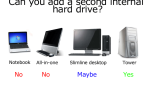Содержание
- 1 1. Компьютер не загружается: проверьте кабель питания
- 2 2. Медленный или зависший компьютер
- 3 3. Пролить кофе на свой ноутбук? Попробуй это!
- 4 4. Обычный сбой жесткого диска
- 5 5. перегрев ПК или ноутбука
- 6 6. Аккумулятор разряжается слишком быстро
- 7 7. Плохая графика? Обновите вашу видеокарту
- 8 8. Пусть ваш компьютер растет
- 9 9. Просто так шумно!
- 10 10. Не могу получить беспроводной интернет
Что не так с вашим компьютером? Ваш компьютер перестал загружаться, или ваш ноутбук зависал через час или около того каждый раз, когда вы включали его? Возможно, проблема в кабеле питания, или, возможно, ваша мышь не работает должным образом — или, что еще хуже, вы пролили кофе на клавиатуру.
Опция по умолчанию для большинства людей — это позвонить по телефону и позвонить в ремонтную мастерскую ПК. Или обратиться к поставщику за дорогой поддержкой. Но в подавляющем большинстве случаев вам не нужно полагаться на эти услуги. Просто убедитесь, что вы знаете, с чем столкнетесь
прежде чем начать это исправить.
Эти DIY исправления покажут вам, насколько просто отремонтировать свой компьютер или ноутбук самостоятельно.
1. Компьютер не загружается: проверьте кабель питания
Есть много причин, по которым ваш компьютер не загружается. Это может быть проблема с операционной системой или жестким диском. Материнская плата также может иметь проблемы.
Но если вы уже проверили все эти вещи, есть еще одна распространенная проблема, которую многие люди упускают из виду. Кабели питания настольного ПК, которые подключают блок питания компьютера к электросети, могут просто выйти из строя. Возможно, ваш кабель согнут, что привело к обрыву одного из внутренних проводов. Если вы находитесь в Великобритании, возможно, перегорел предохранитель.
В любом случае, многие проблемы с ПК можно относительно легко устранить, просто подключив кабель питания.
2. Медленный или зависший компьютер
Общей проблемой для ноутбуков и настольных компьютеров является низкая производительность. Это часто объясняется такими вещами, как жесткий диск, который требует дефрагментации, или медленный процессор. И если вы используете более старый компьютер (скажем, 5-10 лет или более), то это может иметь место.
Но главная причина медленного компьютера, особенно когда процессор (ЦП) имеет высокую оценку, заключается в недостатке оперативной памяти. Память жизненно важна для бесперебойной работы компьютера. Процессор постоянно использует память. В то время как ЦП с большим встроенным кешем значительно улучшит общую производительность, добавление оперативной памяти на ваш компьютер является следующим лучшим решением.
Прежде чем отправиться и купить новую оперативную память, убедитесь, что вы покупаете именно то, что вам нужно. Память развивалась годами, использовались разные конфигурации и разъемы. Например, ОЗУ ноутбука не совместимо с настольными материнскими платами. Посмотрите наше руководство по обновлению оперативной памяти вашего компьютера.
, У вас есть что-нибудь еще? Попробуйте один из этих советов по переработке ОЗУ
!
3. Пролить кофе на свой ноутбук? Попробуй это!
Случайное проливание жидкости на клавиатуру является обычным явлением, особенно в офисах по всему миру в 8 утра. Горячая или холодная жидкость с большим содержанием воды не смешивается с электроникой. Если вы используете настольный компьютер, подключить новую клавиатуру и продолжить работу — это довольно тривиальный вопрос.
Но что, если вы пролили кофе на клавиатуру ноутбука?
Под клавиатурой вашего ноутбука находятся рабочие места компьютера. Процессор, оперативная память, материнская плата, память и аккумулятор! Ничто из этого не является водонепроницаемым. Так как вы ремонтируете свой ноутбук?
Первое, что нужно сделать, это отсоединить кабель питания, затем удерживать выключатель питания и выключить ноутбук. Затем, используя бумажное полотенце, удалите излишки жидкости, применяя промывающее действие. Не протирайте, так как это распространит жидкость.
Быстро выполните это, осторожно перевернув его, удерживая основную часть в горизонтальном положении, когда вы сделали это, и вынув аккумулятор. Основное внимание теперь следует уделять сушке ноутбука. Вы можете сделать это с баллоном со сжатым воздухом или феном на самом низком уровне (на расстоянии около восьми дюймов).
Когда вы думаете, что это сухо, это, вероятно, не так. Вам понадобится еще больше просушить внутреннюю поверхность, прежде чем ноутбук можно будет снова подключить к аккумулятору или источнику питания. Поставьте его в форме перевернутой буквы V в теплой комнате или шкафу, но не на радиатор или рядом с ним. Не размещайте ноутбук под прямыми солнечными лучами. Вы можете рассмотреть возможность использования рисовой уловки для смартфона или планшета.
впитать оставшуюся влагу.
Оставьте ноутбук не менее чем на 24 часа, предпочтительно на 36 часов, прежде чем проверять, работает ли он. Вы, вероятно, обнаружите, что требуется новая клавиатура.
4. Обычный сбой жесткого диска
Жесткие диски могут выйти из строя, забрав с собой ваши данные. Восстановление возможно, но оно может стать серьезным препятствием для продолжения работы. Можно сказать, если жесткий диск собирается выйти из строя
Так же, как неизбежна смерть SSD
,
Но действительно ли это смерть?
Поврежденные данные, поврежденные сектора, медленный компьютер с регулярными зависаниями и страшный BSOD — все это может указывать на то, что ваш жесткий диск скоро остановится. Но всегда стоит проверить, лежит ли проблема в другом месте. В конце концов, если есть возможность сэкономить на стоимости нового жесткого диска, вы можете воспользоваться им.

Несмотря на то, что кабели SATA довольно надежны, их предшественник, кабель IDE (также известный как PATA), был менее надежным. Аналогично, кабели питания Molex для старых жестких дисков (и оптических накопителей) также подвержены сбоям. Это не случайно, что отдельный провод отсоединяется от штекера Molex.
Короче говоря, прежде чем откладывать отказавший жесткий диск, проверьте его работу с некоторыми новыми кабелями. Вы можете быть приятно удивлены.
Между тем, если на вашем ноутбуке не хватает места для хранения, подумайте о замене привода CD-ROM / DVD на второй жесткий диск.
,
5. перегрев ПК или ноутбука
Плохая вентиляция увеличит нагрев процессора, заставит ваш компьютер работать больше и увеличит нагрев. В конце концов компьютер остановится. Можно избежать перегрева ПК (или ноутбука), обеспечив чистоту вентиляционных отверстий, работу вентиляторов и отсутствие засорения внутренней части компьютера.
Вы можете избежать проблем с перегревом ПК, увеличив поток воздуха через корпус, от вентилятора до вентилятора. Уменьшение препятствий этому потоку (например, плоские кабели IDE) является отличным решением. Если ваша материнская плата и накопители поддерживают SATA, это даже лучше. Если вы по-прежнему полагаетесь на аппаратное обеспечение IDE / PATA, переключитесь на тип, в котором используется трубчатый кабель, а не плоский «ленточный» вариант.
Наше руководство по установке нового вентилятора в ваш компьютерный корпус
может помочь здесь
6. Аккумулятор разряжается слишком быстро
Заметив быстрое сокращение времени работы аккумулятора на ноутбуке? К сожалению, батарейки не работают вечно, и рано или поздно вы обнаружите, что не сможете взять свой ноутбук куда-либо без кабеля питания.
Но действительно ли батарея разряжена? Многие батареи ноутбука могут быть откалиброваны, как показано выше. Если это не поможет, то пришло время купить новую батарею. Замены часто можно купить дешево, но они часто подделывают. По возможности, придерживайтесь оригинальной батареи от оригинального производителя.
Прежде чем вы достигнете стадии «разряженной» батареи, вы можете следить за ее состоянием и, надеюсь, выявлять проблемы до того, как они возникнут.
,
7. Плохая графика? Обновите вашу видеокарту
Плохая графика может быть большой проблемой, особенно при игре или редактировании видео. Частота смены кадров будет снижаться, что замедляет любой опыт до бурного пробуждения патоки. Одним из способов решения этой проблемы является добавление видеокарты. Они недешевые (хотя приличный можно купить примерно за 100 долларов), но значительно улучшат ваш опыт.
Что делать, если у вас уже установлена хорошая видеокарта, но производительность упала?
Это может быть связано с тем, что обсуждается в # 5, но если очистка от пыли внутри компьютера не помогает, у вас есть два варианта. Сначала обновите блок питания вашего компьютера, чтобы он мог работать с видеокартой. Вам нужно будет обратиться к документации вашей материнской платы и видеокарты (и любых других устройств с высокими требованиями к питанию), чтобы найти правильное устройство.
Однако стоит также проверить, подходит ли вентилятор графического процессора к работе. Если нет, вы можете рассмотреть возможность добавления замены.
8. Пусть ваш компьютер растет
Мы уже видели, как позиционирование и регулярная очистка могут поддерживать ваш настольный компьютер в исправном состоянии. Но иногда этого просто недостаточно. Может ли быть так, что ваш корпус слишком мал для аппаратного обеспечения внутри?
Если это так, лучшим вариантом является перенос содержимого в новое дело. Это особенно целесообразно, если вы хотите добавить хранилище, карты расширения или даже новую графическую карту. Благодаря наличию нескольких вентиляторов и повышенным требованиям к энергопотреблению ваш новый корпус должен быть в состоянии комфортно разместить новый графический процессор, а также больший блок питания.
При правильном выборе чехла для ПК на это нужно отвести как минимум полдня. Новички должны просматривать много видео, как показано выше.
9. Просто так шумно!
Шумный компьютер может быть реальной проблемой. Обычно это реакция фанатов на то, что им приходится выбрасывать так много тепла. (Вы можете решить эту проблему, проверив приведенные ниже советы по обслуживанию.) Здесь вы можете проверить одну вещь — это BIOS.
Тем не менее, это не единственная причина для шумного фаната. Иногда они просто так делают. Например, твердая поверхность корпуса компьютера может усиливать звук вентилятора. Можно применить некоторые физические исправления к поклонникам, чтобы держать их в покое.
Такие исправления включают в себя смазку вентиляторов или добавление пены для смягчения вибрации между вентилятором и корпусом. Вы также можете выбрать вариант без вентилятора, возможно, с использованием водяного охлаждения.
, например.
10. Не могу получить беспроводной интернет
Выход в Интернет по-прежнему является проблемой для многих людей. Одна из самых больших проблем — это беспроводной интернет. Если ваш ноутбук или ПК имеет встроенную связь Wi-Fi, это не должно быть проблемой. Однако часто это не так.
Первое, что вы должны рассмотреть здесь, это положение компьютера по отношению к маршрутизатору. Есть ли прямая, непрерывная линия видимости? Получаете ли вы лучший сигнал при перемещении роутера или компьютера? Наши советы по беспроводному фэн-шуй должны помочь здесь.
Тем не менее, вы должны также рассмотреть возможность использования адаптера питания, если проблема с интернетом действительно плохая.
.
А потом есть ноутбуки. Настольные компьютеры гораздо более настраиваемы, чем ноутбуки, что упрощает ремонт. Во многих случаях ноутбуки не могут быть отремонтированы, только заменены. Имейте это в виду при рассмотрении ремонта!
Вы полагаетесь на самостоятельный ремонт? Вы ремонтировали свой компьютер с помощью одного из этих исправлений или пробовали другое? Поделитесь своими исправлениями и любыми другими комментариями ниже!